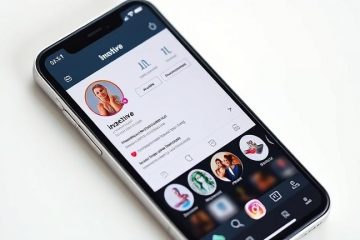Razões comuns para o bloqueio da conta de usuário no Windows 10 e a importância do desbloqueio imediato
Contas de usuário no Windows 10 podem ficar bloqueadas por uma variedade de razões de segurança, principalmente para impedir o acesso não autorizado e proteger dados sensíveis. Reconhecer por que uma conta pode ser bloqueada e responder prontamente é crucial não apenas por segurança, mas também para manter a continuidade do fluxo de trabalho. Esta seção explora as causas comuns dos bloqueios da conta e enfatiza a necessidade de desbloqueio rápido. Depois que um limite definido de tentativas fracassadas é atingido, a conta é temporariamente travada para frustrar ataques brutos-force ( Microsoft Support ). Senhas expiradas: O Windows 10 pode aplicar as políticas de expiração de senha. Se uma senha não for redefinida após a expiração, a conta ficará inacessível até que seja atualizada, muitas vezes solicitando um alerta ou bloqueio. Políticas de bloqueio de conta: Os administradores de sistemas configuram políticas que bloqueiam as contas após um número predefinido de tentativas de login com falha, servindo como uma medida de segurança protetora ( microssoft.microsoft.com/en-us/windows””=”_””> microssobort.microsoft.com/en-us/windows” Atividade suspeita ou não autorizada: Configurações de segurança podem bloquear automaticamente as contas se atividades incomuns forem detectadas, como tentativas de login de locais ou dispositivos desconhecidos.
Por que o desbloqueio imediato é crucial
Manutenção de segurança: O desbloqueio de contas evita rapidamente violações de segurança possíveis se o bloqueio foi acionado devido a atividades maliciosas. A ação imediata garante que os usuários legítimos mantenham acesso enquanto a segurança não estiver comprometida. Continuidade do acesso: Os usuários dependem do acesso rápido para executar suas tarefas com eficiência. O desbloqueio atrasado pode interromper os fluxos de trabalho, especialmente em ambientes críticos de negócios. Prevenção de bloqueios adicionais: bloqueios estendidos aumentam os riscos de segurança e podem levar a bloqueios em cascata se os usuários falharem repetidamente as tentativas de login, às vezes desencadeando restrições mais amplas do sistema.
Melhores práticas para lidar com bloqueios de conta
Atualize regularmente as senhas, garantindo que elas cumpram os requisitos de complexidade. Ativar notificações para os bloqueios da conta alertar os usuários e administradores sobre atividades suspeitas ( Microsoft Support ). Coordenar com o suporte de TI para revisar e ajustar as políticas de bloqueio, equilibrando a segurança e a facilidade de acesso.
Entender as razões por trás dos bloqueios da conta e agir rapidamente para desbloquear contas é vital para manter a integridade da segurança e garantir a experiência contínua do usuário. Revisão regular das políticas e respostas oportunas contribuem para o gerenciamento eficaz da conta. Prompt, siga estas instruções passo a passo:
Etapa 1: Abra o prompt de comando como administrador
Clique no menu Iniciar. Digite “CMD” ou “Prompt de comando” na barra de pesquisa. Clique com o botão direito do mouse no aplicativo”comando prompt”e selecione”Executar como administrador”.
Etapa 2: verifique o status da conta
usuário da rede [nome de usuário]
Substitua [nome de usuário] pelo nome de usuário real. A saída indicará se a conta está ativa ou bloqueada. Se bloqueado, você verá “Conta ativa: não
Etapa 3: desbloqueie a conta de usuário
Usuário da rede [nome de usuário]/ativo: Sim
Novamente, substitua [nome de usuário] de acordo. Este comando reajusta (desbloqueio) a conta. “Sim. href=”https://learn.microsoft.com/en-us/windows-sherver/administration/windows-commands/net-user”Target=”_ Blank”> Microsoft Documentation .
Problemas e soluções comuns durante o desbloqueio
Para múltiplas tentativas de login, ou suspensão, decorrente de atividades suspeitas. O Opções de Recuperação de Identidade estão desatualizadas. Atualize as opções de recuperação regularmente para a recuperação da conta. Aplicar requisitos de senha complexos e atualizações regulares. Ferramentas de automação: Utilize os usuários e grupos locais Snap-In ou PowerShell Scripts para automatizar as tarefas da conta de usuário. Reconhecendo as tentativas de phishing. Target=”_ Blank”> documentação oficial de segurança da Microsoft .
fontes
Microsoft Support-Artigos de suporte ao Windows href=”https://learn.microsoft.com/en-us/windows-server/administration/windows-commands/net-user” target=”_blank”>Microsoft Learn – Net User Command Microsoft Security Documentation